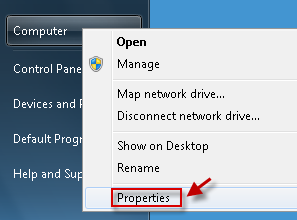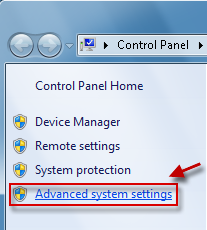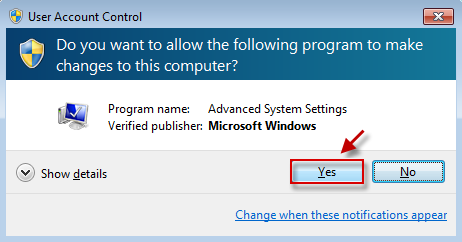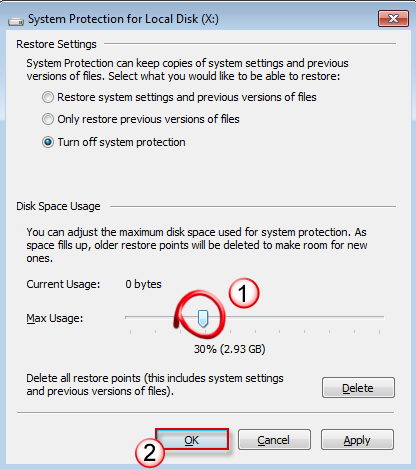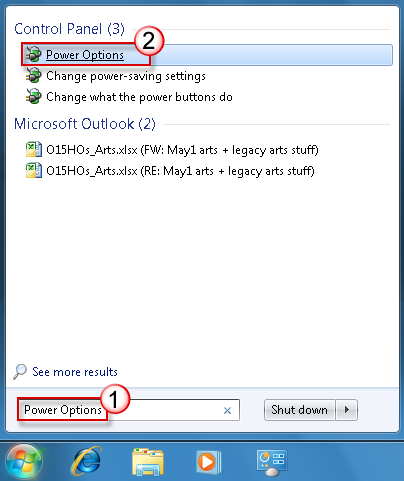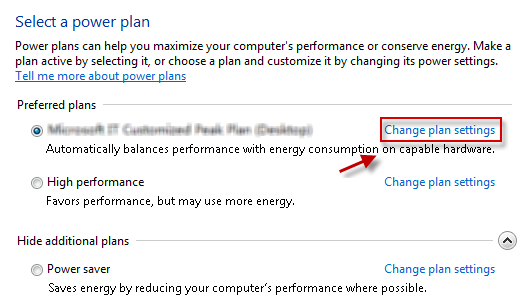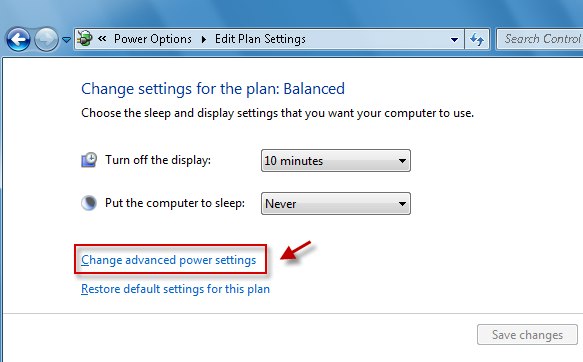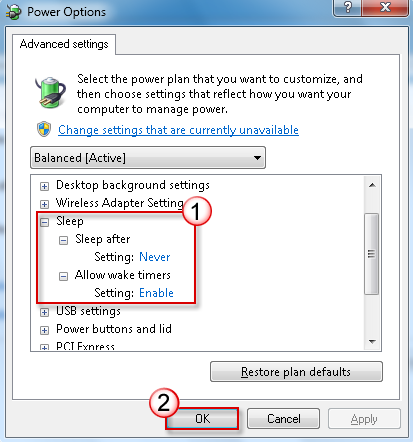Zašto je slobodan prostor na disku C shink? Općenito, Windows 7 na tvrdom disku ima oko 20 GB prostora. Tijekom redovite upotrebe normalno je da se prostor na disku postupno smanjuje na sistemskom disku.

Gdje nema slobodnog prostora na disku C? Troši se na sljedeći način: registar: registar će se u veličini rasti zbog korisničkih podataka i programskih podataka koji se neprekidno pišu u njega. Instalacija zakrpe: ako je omogućeno automatsko ažuriranje servisa Windows Update, nove će se zakrpe objavljivati gotovo svaki mjesec. Za instalaciju zakrpa bit će potreban dodatni prostor. (Zakrpe će zamijeniti neke datoteke i kopije prethodnih datoteka.) Vraćanje sustava: vraćanje sustava automatski će stvoriti točke vraćanja za koje je potrebno prostora na tvrdom disku. Neki prostori na disku koriste se i negdje drugdje. Preskočimo to.

Mogu li osloboditi neke iskorištene razmake? Možete isprobati sljedeće metode:
-
Normal Disk Cleanup Možemo koristiti ugrađene alate sustava za implementaciju normalnog čišćenja diska., itd.
-
Postavite gornju granicu za korištenje prostora za vraćanje sustava Ako je omogućena funkcija vraćanja sustava, sustav će automatski generirati neke slikovne datoteke koje također preuzimaju glasnoću diska C. Za taj dio prostora možemo postaviti gornju granicu prema količini tvrdog diska.Administratorska dozvola potrebna je za ovu akciju.Desnom tipkom miša kliknite "Računalo" na izborniku Start, a zatim odaberite "Svojstvo".
-
Zatvorite plan hibernacije i mirovanja Uz to, ako je omogućena funkcija stanje mirovanja i hibernacije, skrivena sistemska datotekahiberfil.sysgenerirat će se u korijenu sistemskog diska. Potrebno je određeno sistemsko mjesto koje je obično blizu računalne memorije. Stoga, u slučaju sistemskog diska s prostorom koji nije dovoljno velik, ta velika datoteka može biti teret. Ako će disk sustava biti pun, zatvorite tu funkciju. Upišite "Power" na traci Zasipa na izborniku Start, a zatim kliknite "Mogućnosti napajanja".
Ako koristite sustav Vista, upute za implementaciju postavki potražite u ovom članku. Ako to ne funkcionira isto, predlaže se da iskapate forum da biste vidjeli može li rješenje biti najbolje za vas.
Pozdravljamo sve vaše komentare i prijedloge!

Nakon iskustva s EeeKB-om, ako vrijeme to dopušta, pls rezultat ovog članka u tablici s povratnim informacijama pri dnu stranice. Cijenimo vašu pomoć za naše poboljšanje. Sve preporuke ili dobre misli bit će dobrodošlice u "Dodatne komentare". (Za brže rješenje problema tehnički se upiti mogu staviti u raspravu u odgovarajućim objavama u Microsoftovoj zajednici)